- Bölüm 1. Hızlı Başlangıç ile Eski iPad'den Yeni iPad'e Fotoğraflar Nasıl Aktarılır
- Bölüm 2. Fotoğrafları iPad'den iPad'e AirDrop ile Aktarma
- Bölüm 3. İCloud ile Fotoğrafları iPad'den iPad'e Aktarma
- Bölüm 4. Fotoğrafları iPad'den iPad'e iTunes/Finder aracılığıyla Aktarma
- Bölüm 5. İOS için FoneTrans ile Fotoğrafları iPad'den iPad'e Aktarma
- Bölüm 6. Fotoğrafları iPad'e Aktarma Hakkında SSS
İPhone / iPad Resimlerini Aktarmak İçin En İyi iPad Fotoğraf Aktarımı Uygulamaları
 Yazar: Lisa Ou / 19 Ocak 2022 09:00
Yazar: Lisa Ou / 19 Ocak 2022 09:00 Yeni bir iPad'iniz var ve mevcut iPad fotoğraflarınızı yenisine kaydetmek mi istiyorsunuz? Yoksa iPad'inizdeki fotoğrafları kardeşiniz veya arkadaşlarınızla mı paylaşıyorsunuz? Belki iki iPad'iniz var ve fotoğraflarınızı her iki iPad'de de saklamak istiyorsunuz. Durumunuz bu örnekler arasındaysa veya iPad'den iPad'e nasıl fotoğraf aktaracağınızı öğrenmeniz gerekiyorsa, bu yazı sizin için en iyisidir.
Bu gönderi, hangisini tercih ederseniz ve ihtiyaç duyarsanız, iPad fotoğraflarını 5 farklı yöntemle nasıl aktaracağınızı gösterecektir. Bir profesyonel gibi, ancak hızlı bir şekilde bunu verimli bir şekilde yapmak için dikkatlice okuduğunuzdan emin olun.
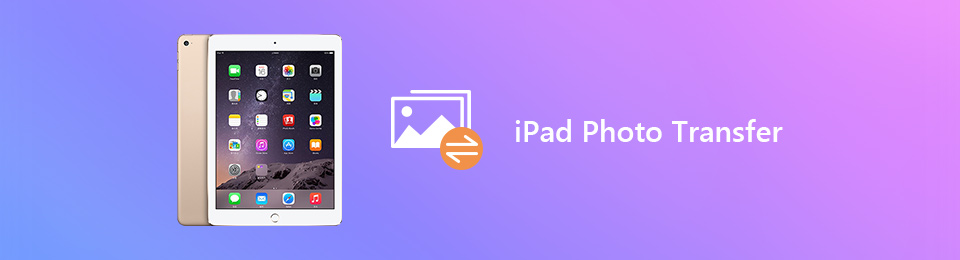

Rehber Listesi
- Bölüm 1. Hızlı Başlangıç ile Eski iPad'den Yeni iPad'e Fotoğraflar Nasıl Aktarılır
- Bölüm 2. Fotoğrafları iPad'den iPad'e AirDrop ile Aktarma
- Bölüm 3. İCloud ile Fotoğrafları iPad'den iPad'e Aktarma
- Bölüm 4. Fotoğrafları iPad'den iPad'e iTunes/Finder aracılığıyla Aktarma
- Bölüm 5. İOS için FoneTrans ile Fotoğrafları iPad'den iPad'e Aktarma
- Bölüm 6. Fotoğrafları iPad'e Aktarma Hakkında SSS
Bölüm 1. Hızlı Başlangıç ile Eski iPad'den Yeni iPad'e Fotoğraflar Nasıl Aktarılır
iPad için Quick Start, mevcut ve halihazırda kullanılan bir cihaz arasında yeni bir cihaza veri geçişini kolaylaştırmayı ve hızlandırmayı amaçlayan bir çözümdür. Neyse ki, iPad Hızlı Başlangıç özelliğine sahiptir; bu, iPad fotoğraflarınızı kolaylıkla ve rahatlıkla yeni bir iPad'e aktarmak için bu özelliği kullanabileceğiniz anlamına gelir. Ancak devam etmeden önce, bu yöntemin zaman alacağını unutmayın, bu nedenle işlemi kesintiye uğratmak istemediğiniz için mevcut cihazınızı kullanmanız gerekmeyeceğinden emin olun.
Hızlı Başlangıç ile Eski iPad'den Yeni iPad'e Fotoğraf Aktarma Adımları:
1. AdımÖncelikle, lütfen yeni iPad'inizi açın ve mevcut iPad'inizin yanında veya yakınında tutun. Bundan sonra, mevcut iPad'inizde yeni bir iPad kurmak için Apple Kimliğinizi kullanmak isteyip istemediğinizi soran bir bildirim görünecektir. Bu bildirimle, öğesine dokunun. Devam et.
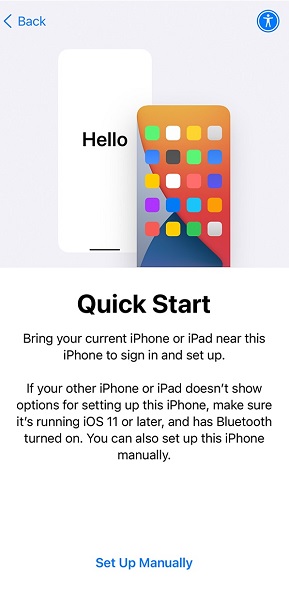
2. Adımİkinci olarak, yeni iPad'i, diğer iPad'in vizöründe olduğundan emin olarak mevcut iPad'inizin altına yerleştirin. Bunu yazan bir bildirime kadar bunu yapın. Yeni iPad'de Bitir görünür. Alternatif olarak, mevcut iPad'inizin kamerası kullanılamıyorsa Manuel Olarak Doğrula'yı da seçebilirsiniz.
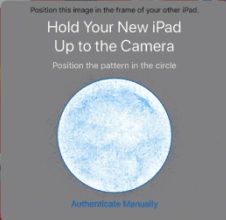
3. AdımÜçüncü olarak, yeni iPad'inize mevcut iPad şifrenizi girin. Ardından, yeni iPad'inizi kurarken ekrandaki talimatları izleyin. Musluk Devam et ne zaman iPad'den Veri Aktarın görünür. Bu adım, tüm verileri bu iki iPad arasında senkronize etmeye başlayacaktır.
Ayrıca, bu yöntemin çalışması için mevcut iPad'inizde Bluetooth'un etkinleştirilmesi gerektiğini unutmayın. Ayrıca, bu yöntem yalnızca yeni bir iPad'de çalışacaktır. Aksi takdirde, aktarmadan önce iPad'i fabrika ayarlarına sıfırlamanız gerekir. Ancak, farklı bir resim aktarma çözümü de kullanabilirsiniz.
İOS için FoneTrans ile verilerinizi iPhone'dan bilgisayara aktarma özgürlüğünün tadını çıkaracaksınız. İPhone metin mesajlarını yalnızca bilgisayara aktaramazsınız, aynı zamanda fotoğraflar, videolar ve kişiler kolayca PC'ye taşınabilir.
- Fotoğrafları, videoları, kişileri, WhatsApp ve daha fazla veriyi kolaylıkla aktarın.
- Aktarmadan önce verileri önizleyin.
- iPhone, iPad ve iPod touch mevcuttur.
Bölüm 2. Fotoğrafları iPad'den iPad'e AirDrop ile Aktarma
Apple cihazları arasında kablosuz olarak fotoğraf aktarımı AirDrop aracılığıyla daha kolay hale getirildi. Özellikle hızlı veya hareket halindeyken transfer yapmak istiyorsanız kesinlikle bu yöntemi tercih edebilirsiniz.
AirDrop ile Fotoğrafları iPad'den iPad'e Aktarma Adımları:
1. Adımİlk olarak, her iki iPad için de Kontrol Merkezinde Bluetooth, Wi-Fi ve AirDrop'u açın. Ayrıca, aktarım süresi için iPad'lerin birbirine yakın olması gerektiğini unutmayın.

2. Adımİkincisi, şuraya gidin: Fotoğraflar aktarılacak fotoğrafların kaydedildiği iPad'deki uygulama. Ardından, aktarmak istediğiniz tüm fotoğrafları seçin ve ekranınızın sol alt köşesindeki Paylaş simgesine dokunun.
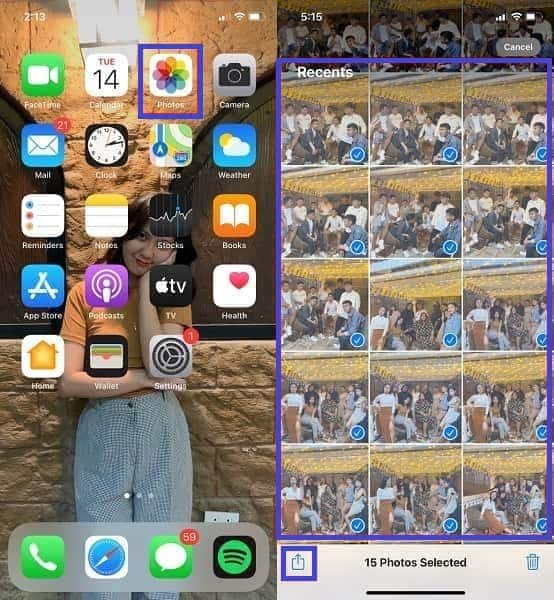
3. AdımBundan sonra seçin havadan yardım Aktarım yöntemi olarak. Son olarak, alıcı iPad'in adına dokunun. Son olarak, dokunun Kabul et fotoğrafları aktarmak için alıcının iPad'inde.

Ancak, kurulacak bağlantı faktörleri olduğundan bu yöntem biraz karmaşık olabilir. Ayrıca, çok sayıda fotoğraf aktarırsanız bu biraz daha uzun sürebilir. Ancak en kötüsü, iPad'leriniz arasında kesintiler veya bağlantıların kesilmesidir. Bunlar, farklı bir yöntem kullanmayı düşünmek için yeterli nedenlerdir.
İOS için FoneTrans ile verilerinizi iPhone'dan bilgisayara aktarma özgürlüğünün tadını çıkaracaksınız. İPhone metin mesajlarını yalnızca bilgisayara aktaramazsınız, aynı zamanda fotoğraflar, videolar ve kişiler kolayca PC'ye taşınabilir.
- Fotoğrafları, videoları, kişileri, WhatsApp ve daha fazla veriyi kolaylıkla aktarın.
- Aktarmadan önce verileri önizleyin.
- iPhone, iPad ve iPod touch mevcuttur.
Bölüm 3. İCloud ile Fotoğrafları iPad'den iPad'e Aktarma
İki iPad için aynı iCloud hesabını kullanmayı düşünüyorsanız, aralarında veri senkronizasyonu yapmak mükemmel bir seçenektir. Aktarmak yerine, fotoğraflarınızı otomatik olarak senkronize etmeyi seçebilirsiniz. Öyleyse, iCloud adaydır.
Fotoğrafları iCloud aracılığıyla iPad'den iPad'e Aktarma Adımları:
1. Adımİlk olarak, gönderen iPad'in Ayarlar uygulamasında Apple Kimliğinize gidin. Oradan iCloud'a dokunun.
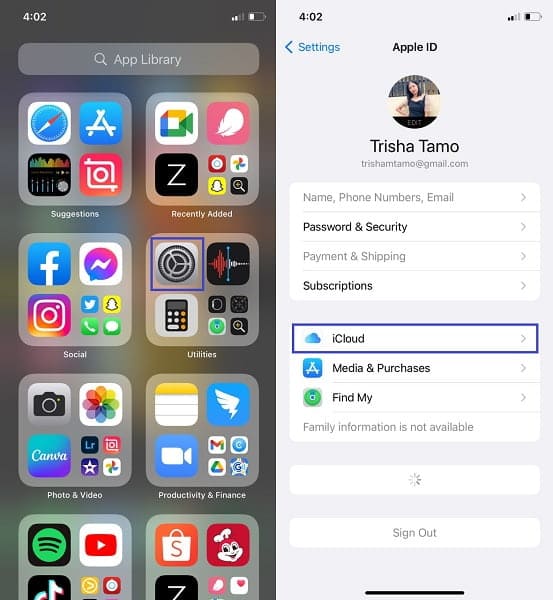
2. Adımİkinci olarak, seçin Fotoğraflar. Bundan sonra etkinleştir iCloud Resimleri.
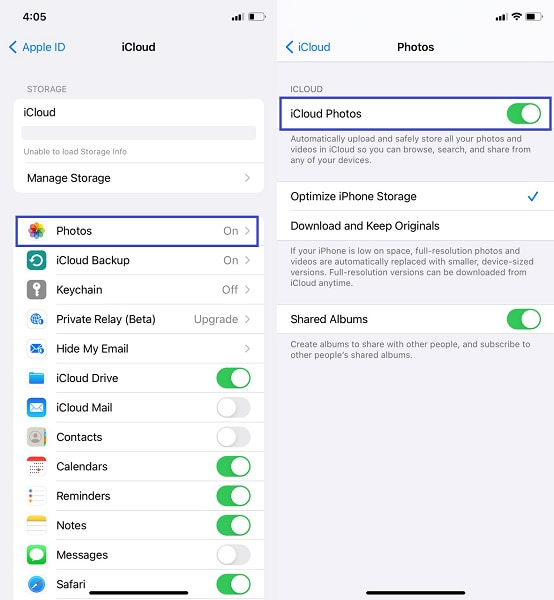
3. AdımÜçüncüsü, aynı şeyi hedef iPad'de yapın. git Ayarlar, başa iCloud, ve iCloud Fotoğraflarını etkinleştir.
Ancak, iCloud'unuzda yeterli alanınız olmayabilir ve bu da fotoğraflarınızın sürekli olarak yedeklenmesini ve senkronize edilmesini engeller. Endişelenmeyin çünkü sizin için başka bir senkronizasyon yöntemi var. Bu sefer bir bilgisayar aracılığıyla.
Bölüm 4. Fotoğrafları iPad'den iPad'e iTunes/Finder aracılığıyla Aktarma
Finder ve iTunes, iPad'ler ve diğer Apple cihazları arasında veri yönetimi ve eşzamanlama konusunda en güvenilir olanlardır. Finder ve iTunes, Apple'ın cihazları için veri yöneticileridir. Bu nedenle, mevcut iPad'inizdeki fotoğrafları yenisiyle senkronize etmek istediğinizde kesinlikle kullanabilirsiniz.
Fotoğrafları iTunes/Finder aracılığıyla iPad'den iPad'e Aktarma Adımları:
1. Adımİlk önce iPad'i fotoğraflara bağlayın ve iTunes veya Finder'ı çalıştırın. Bu arada, bilgisayarınıza erişime izin vermek için iPad'inizde Güven'e dokunun.
2. AdımŞimdi iPad'inizin adına tıklayın ve Fotoğraflar bölümüne gidin. Buradan, senkronize etmek istediğiniz fotoğraf klasörünü seçin ve ardından Uygula'yı tıklayın. Bundan sonra, o iPad'i çıkarın ve diğerini bağlayın.
3. Adımİlk iPad ile yaptığınız gibi, iPad'inizin adı altındaki iTunes veya Finder'daki Fotoğraflar bölümüne gidin. Ardından, ilk iPad'den eşitlemek için ayarladığınız benzer seçeneği seçin, ardından Uygula'yı tıklayın.

Ancak, bazı sorunlar, fotoğrafları cihazlar arasında senkronize etmek için iTunes veya Finder'ı kullanmayı içerir. Bu tür sorunlar arasında yinelenen fotoğraflar ve doğrudan senkronizasyon olmadığı için zaman alıcı sayılabilir. Böylece fotoğrafları iki kez senkronize edersiniz.
Ayrıca, fotoğrafları iki iPad arasında senkronize etmek gerçekten harika bir seçenek olsa da, her zaman en iyi seçenek değildir. Tüm fotoğrafları iPad'ler arasında senkronize etmek istemiyorsanız ve yalnızca birkaç fotoğraf aktarmanız gerekiyorsa ne olur? O halde diğer tüm alakasız fotoğrafları saklamak depolama israfı değil mi? O zaman doğrudan transfer çözümü sizin için en iyi seçenektir.
Bölüm 5. İOS için FoneTrans ile Fotoğrafları iPad'den iPad'e Aktarma
Fotoğrafları doğrudan aktarmak, bunu yapmanın en etkili yoludur. Bu nedenle, kaynak cihazdan hedef cihaza doğrudan aktarım yapmak için bir aktarım aracı kullanmak en iyisidir. Buna ek olarak, hızlı yükleme, çok yönlü işlevsellik ve etkili teknoloji de mevcut olmalıdır. iOS için FoneTrans tam da belirtildiği gibi çalışır. iOS için FoneTrans, tüm iOS ve iPadOS aygıtları için kullanımı kolay, verimli, etkili ve kullanışlı bir aktarım aracıdır. Kalite kaybı olmadan tüm görüntü formatlarını ve aktarımları destekler.
İOS için FoneTrans ile verilerinizi iPhone'dan bilgisayara aktarma özgürlüğünün tadını çıkaracaksınız. İPhone metin mesajlarını yalnızca bilgisayara aktaramazsınız, aynı zamanda fotoğraflar, videolar ve kişiler kolayca PC'ye taşınabilir.
- Fotoğrafları, videoları, kişileri, WhatsApp ve daha fazla veriyi kolaylıkla aktarın.
- Aktarmadan önce verileri önizleyin.
- iPhone, iPad ve iPod touch mevcuttur.
Fotoğrafları iPad'den iPad'e Aktarma Adımları İOS için FoneTrans:
1. AdımYapılacak ilk şey, bilgisayarınıza iOS için FoneTrans'ı indirmek, yüklemek ve çalıştırmaktır. Bu programın hem Mac hem de Windows için mevcut olduğunu unutmayın, bu nedenle hangi bilgisayarı kullanırsanız kullanın ihtiyaçlarınızı kesinlikle karşılayacaktır.

2. Adımİkinci olarak, bir USB kablosu kullanarak iki iPad'i tamamen bilgisayarınıza bağlayın. sonra tıklayın Fotoğraflar sol kenar çubuğu panelinden.
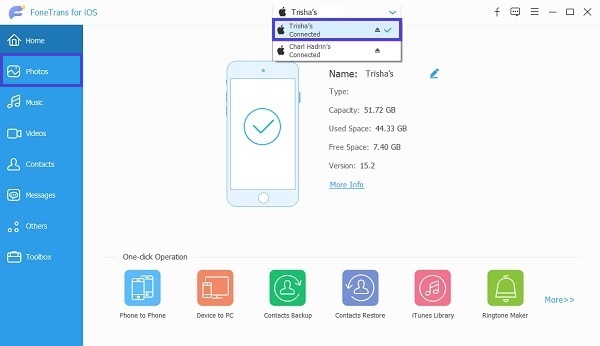
3. AdımBundan sonra, başka bir iPad'e aktarmak istediğiniz tüm fotoğrafları seçip vurgulamaya başlayabilirsiniz. İOS için FoneTrans'ı kullanarak iPad fotoğraflarınızı seçerek aktarabilir veya tüm fotoğrafları bir kerede aktarabilirsiniz.

4. AdımSon olarak, Cihaz Dışa Aktarma simgesine dokunun, ardından hedef iPad'i seçin.
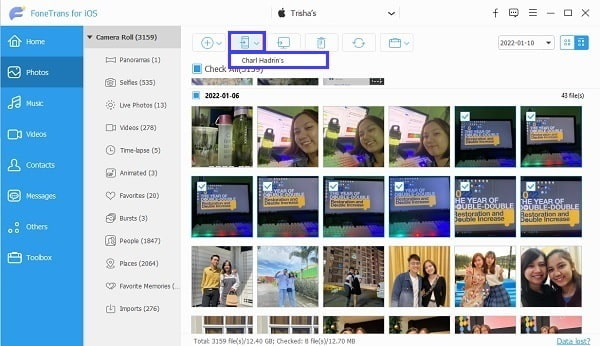
Bölüm 6. Fotoğrafları iPad'e Aktarma Hakkında SSS
iPad'i Hızlı Başlangıç aracılığıyla iPad'e aktarmak ne kadar sürer?
Kullanıcı incelemelerine göre, Hızlı Başlangıç aracılığıyla yeni bir iPad kurmanın genel süreci yaklaşık 30 ila 45 dakika sürer. Bu işlem, kablosuz etkinleştirme, kurulum ve veri senkronizasyonunu içerir.
İPad'inizi iCloud'a nasıl yedeklersiniz?
İPad'inizi iCloud'a yedeklemek için önce Ayarlar uygulamasına gitmeli, üst kısımda iPad'inizin adına dokunmalı ve iCloud'u seçmelisiniz. Bundan sonra, iCloud Yedekleme'ye dokunun, ardından iCloud Yedekleme'yi etkinleştirin. Bu komut, iCloud'un iPad'inizi her takıldığında, kilitlendiğinde ve Wi-Fi'ye sahip olduğunda veya siz ayarladığınızda her gün yedeklemesini sağlar.
Alternatif olarak, isterseniz iPad'inizi manuel olarak iCloud'a da yedekleyebilirsiniz. Bunu yapmak için, ilk yönteme benzer iCloud ayarlarına gidin, ancak bu sefer Şimdi Yedekle'ye dokunun.
Fotoğraflarım neden iCloud'da değil?
iPad fotoğraflarınız iCloud'da yedeklenmiyorsa, kontrol etmeniz gereken ilk şey iCloud ayarlarınızdır. İPad'inizde iCloud Fotoğraflarının etkin olup olmadığını kontrol etmek için Ayarlar'a gidin, Apple Kimliğinize gidin, iCloud'a dokunun ve iCloud Fotoğraflarının gerçekten açık olup olmadığına bakın. Bununla birlikte, Fotoğraf Akışıma Yükle'yi etkinleştirdiğinizden emin olun.
Bu, bu gönderiyi sonuçlandırıyor. Eski iPad'den yeni iPad'e 5 farklı şekilde fotoğraf aktarmayı öğrendiniz. Tebrikler, koşullarınıza, ihtiyaçlarınıza ve tercihlerinize bağlı olarak iPad fotoğraflarını aktarmanın en iyi yollarını zaten keşfettiniz. Yukarıdaki çözümler, yeni bir iPad kurmayı, kablosuz olarak aktarmayı, fotoğrafları iPad'ler arasında senkronize etmeyi ve bir aktarma aracı kullanarak doğrudan aktarma çözümünü içerir. Her şeyden önce, en çok önerilen çözüm iOS için FoneTrans kullanmaktır. İOS için FoneTrans etkili ve hızlı bir çözüm olmanın yanı sıra güvenli ve emniyetli bir işlem sağlayan güvenilir bir transfer aracıdır.
Doğru çözümlerle donatıldığın için tekrar tebrikler. Artık iPad fotoğraflarınızı aktarabilir ve bir daha asla strese girmeyebilirsiniz.
İOS için FoneTrans ile verilerinizi iPhone'dan bilgisayara aktarma özgürlüğünün tadını çıkaracaksınız. İPhone metin mesajlarını yalnızca bilgisayara aktaramazsınız, aynı zamanda fotoğraflar, videolar ve kişiler kolayca PC'ye taşınabilir.
- Fotoğrafları, videoları, kişileri, WhatsApp ve daha fazla veriyi kolaylıkla aktarın.
- Aktarmadan önce verileri önizleyin.
- iPhone, iPad ve iPod touch mevcuttur.
